הורד את סורק רשת ה-WiFi הטוב ביותר למחשב wifiinfoview.
באנדרואיד, אתה מקבל שפע של אפליקציות מנתח WiFi (Wi-Fi). עם זאת, ל-Windows חסרות יישומי ניהול רשת. אם יש לך רשת WiFi, אתה עלול להתמודד איתה עם כמה בעיות כמו מהירות אינטרנט איטית הפרעות בחיבור הן בין התסמינים הנפוצים של בעיות Wi-Fi.
עם זאת, הבעיה היא של-Windows אין את הכלים המתאימים לאיסוף נתונים טכניים. כתוצאה מכך, נותר לנו לנחש את סיבת השורש של רשת ה-WiFi האיטית. החברה מתוכננת Nirsoft כדי לפתור בעיה זו על ידי השקת תוכנית WiFiInfoView.
אז, במאמר זה, אנו הולכים לדבר על תוכנית WifiInfoView עבור מערכת הפעלה Windows הסורקת רשתות אלחוטיות באזורך ומציגה מידע חשוב רב עליהן. אז בוא נגלה.
מה זה WifiInfoView?

برنامج WifiInfoView זה בעצם סורק רשת אלחוטית שסורק את הרשתות האלחוטיות באזור שלך ומציג מידע חשוב ורב. לדוגמה, אתה יכול להשתמש בו כדי לגלות מכשירים המחוברים לרשת Wi-Fi (Wi-Fi) משלך.
לאחר הזיהוי, מוצג שם רשת (SSID) וגםכתובת MAC (מק) והקלד PHY و RSSI איכות האות, מהירות מקסימלית, דגם הנתב (נתב - מוֹדֶם) ופרטים חיוניים רבים אחרים.
הדבר הטוב בתוכנית WifiInfoView הוא שהוא זמין בחינם ללא שום פרסומות. במקרים מסוימים, תוכנית עשויה לעזור WifiInfoView גם במציאת ה-Wi-Fi במהירות הטובה ביותר סביבך.
בעת התקנת האפליקציה, תמצא שני פאנלים. מציג את הלוח העליון של התוכנית WifiInfoView כל חיבורי ה-Wi-Fi זמינים, בעוד שהפאנל התחתון מציג מידע מפורט בפורמטים הקסדצימליים.
הדבר המעניין ביותר הוא ש-WifiInfoView נותן לך מצב סיכום שאוסף את כל החיבורים הזמינים לפי מספר ערוץ, החברה שיצרה את המודם, כתובת MAC ואיכות האות.
יתרה מכך, WifiInfoView מאפשר לך גם לשמור את הדוחות שנוצרו לשימוש עתידי. עם זאת, החיסרון, WifiInfoView מיועד רק להצגת נתונים על כל חיבור אלחוטי. אין לו תכונות מתקדמות.
הורד את הגרסה העדכנית ביותר של WifiInfoView למחשב
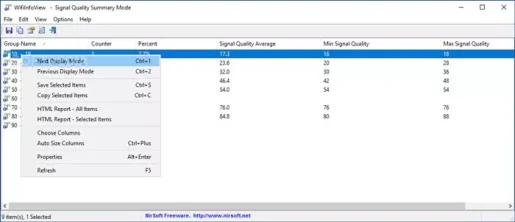
כעת, לאחר שהכרת WifiInfoView, ייתכן שתרצה להוריד ולהתקין את התוכנה במחשב שלך. שימו לב ש-WifiInfoView היא תוכנה חינמית; מכאן שאתה יכול להוריד אותו בחינם מהאתר הרשמי שלהם.
עם זאת, אם אתה רוצה להפעיל את WifiInfoView על מספר מערכות, עדיף להשתמש בגרסה הניידת של WifiInfoView. הסיבה לכך היא שהגרסה הניידת של WifiInfoView זה לא צריך שום התקנה.
שיתפנו איתך את הגרסה האחרונה של WifiInfoView. להלן קישורי ההורדה של התוכנה כל הקישורים הבאים נקיים מוירוסים או תוכנות זדוניות ובטוחים לחלוטין להורדה ולשימוש. אז בואו נעבור לקישורי ההורדה.
כיצד להתקין WifiInfoView במחשב?
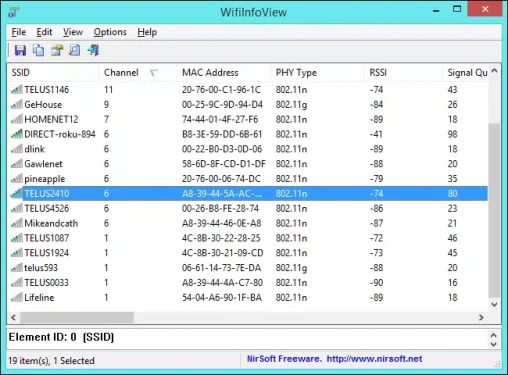
برنامج WifiInfoView זהו כלי נייד; לפיכך, זה לא דורש התקנה. אתה רק צריך להוריד את הקובץ שחלקנו בשורות הבאות. לאחר ההורדה, תמצא קובץ zip מסוג רוֹכְסָן מכיל WifiInfoView.
עליך ללחוץ לחיצה ימנית על קובץ ה-ZIP ולחלץ אותו לכל יעד. לאחר החילוץ, פשוט לחץ פעמיים על WifiInfoView. התוכנית תפעל ותזהה את כרטיס הרשת האלחוטי שלך.
לתוכנית יש עיצוב נקי למדי. בחלונית העליונה, תוכל לראות את כל חיבורי רשת ה-WiFi הזמינים. תוכל לראות מידע מפורט על כל חיבור אלחוטי בתחתית.
עכשיו אתה יכול לנתח רשתות כדי למצוא את הטובות ביותר עבור הטלפון או המחשב הנייד שלך. בנוסף, תוכל לבחור לשמור דוח כ-HTML לשימוש עתידי. זה גם יציג את כל ההתקנים המחוברים לרשת ה-WiFi שנבחרה.
WifiInfoView זו באמת תוכנית מצוינת להצגת מידע על רשת Wi-Fi. אתה יכול להציג בקלות את כתובת ה-MAC, איכות האות ופרטים אחרים באמצעות WifiInfoView.
אתה עשוי להתעניין גם ללמוד על:
אנו מקווים שתמצא מאמר זה מועיל לדעת כיצד להוריד ולהתקין את WifiInfoView עבור PC Wifi Scanner (הגרסה האחרונה).
שתף אותנו בדעתך וניסיונך בתגובות.









